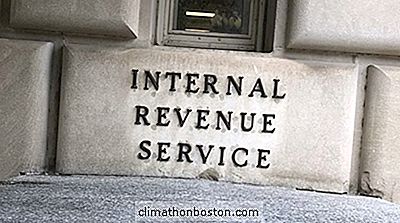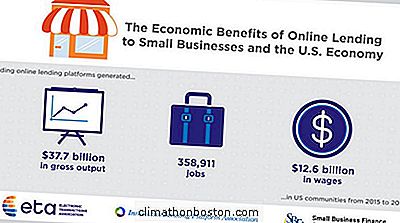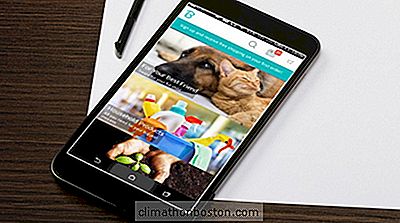Periscope, la aplicación móvil de video en tiempo real adquirida por Twitter en febrero de 2015, ha sido la comidilla de la ciudad desde su lanzamiento oficial en marzo 26, 2015.
Mientras Periscope es más caliente que una acera de Phoenix en julio, puede ser un poco intimidante para la gente nueva en la plataforma. Después de todo, vas a estar hablando frente a una audiencia en vivo y quieres al menos Mira como si supieras lo que estás haciendo
Es por eso que esta guía fue creada. Una vez que trabaje en su camino a través de nuestra guía, debe estar preparado no solo para realizar su primera transmisión, sino también para que sea un éxito.
Listo? Periscope arriba!
¿Qué es el periscopio?
En pocas palabras, Periscope te permite "activarte" a través de tu dispositivo móvil en cualquier momento y en cualquier lugar. La aplicación te permite convertirte en tu propia estación de transmisión "on the go", transmitir video y audio a cualquier espectador que se una a tu transmisión.
Periscope es una aplicación que realmente aprovecha su plataforma móvil incorporando notificaciones y ubicación, así como el intercambio social (en Twitter, por supuesto), debates en vivo y comentarios. Una transmisión Periscope en pleno apogeo es un evento verdaderamente interactivo:

Una vez que se termina una transmisión, otros pueden ver una repetición, e incluso proporcionar comentarios, dentro de Periscope durante hasta 24 horas. Después de eso, la transmisión se elimina de la aplicación.
Sin embargo, nunca tema, cada una de sus transmisiones se puede guardar en su dispositivo móvil y, una vez que la tenga allí, puede publicarse y compartirse en línea como cualquier otro video.
Hay muchas maneras en que puede usar Periscope para negocios desde videos internos a sesiones de preguntas y respuestas en vivo y más. Periscope es también una gran herramienta para mostrar tus habilidades, especialmente si eres un orador.
La oradora profesional Marquesa Pettway (CSP, DTM) enseña a los empresarios cómo usar el habla para hacer crecer su negocio y es un gran admirador de Periscope.
"Me encanta el periscopio", dice Pettway. "Tengo algunas transmisiones en mi haber y he descubierto que es tu oportunidad de compartir tu experiencia, tu amor por la vida, tu vecindario o simplemente tu perspectiva con personas que ya saben de ti y al mismo tiempo atraen a nuevas personas que se convierten en seguidores y tal vez incluso clientes. Solo sube y comparte tu corazón y obtendrás corazones a cambio ".
¿Cómo uso Periscope?
Esta sección lo guiará a través del uso de Periscope centrándose en cinco áreas:
- Iniciando sesión;
- Pestañas;
- Configuración;
- Viendo una transmisión; y
- Enviando una transmisión.
Para registrarse
El primer paso para usar Periscope es descargarlo a su dispositivo iOS o Android. La primera vez que inicie la aplicación, se le pedirá que inicie sesión:

Puede iniciar sesión con su cuenta de Twitter o puede usar su número de teléfono. Sin embargo, si desea aprovechar al máximo el aspecto social de Periscope, se recomienda utilizar su cuenta de Twitter.
Si tiene más de un identificador de Twitter, puede agregar los adicionales mediante la función "Agregar cuenta" en la configuración de Twitter en su dispositivo:

Pestañas
Hay cuatro pestañas principales en la aplicación Periscope. La primera pestaña muestra dos listas:
- Una lista de las personas que está siguiendo en Periscope que están actualmente "en vivo" (puede tocar una lista para unirse a la transmisión); y
- Una lista de transmisiones a las que ha asistido en las últimas horas de 24. (Puede reproducir cualquiera de las transmisiones en la lista tocando una.)

La segunda pestaña de la aplicación tiene dos vistas, ambas muestran una lista global de transmisiones públicas en vivo a las que puede unirse. Puede alternar entre la lista y las vistas de mapa utilizando el selector en la parte superior de la pantalla:


La tercera pestaña es tu cabina de transmisión:

La pestaña final es donde puede buscar personas a seguir. Tenga en cuenta que la cantidad de seguidores mostrados se refiere a cuántos seguidores de periscopio tiene una persona, no cuántos seguidores de Twitter. Aquí también es donde accede a su perfil y a otras configuraciones:

Ajustes
Como puede ver en la captura de pantalla anterior, hay un pequeño tiro en la cabeza en blanco en la parte superior derecha: toque eso para acceder a su perfil de Periscope, así como a su configuración:
En términos de funcionalidad e información, esta pantalla es robusta:

- Su perfil Periscope se importó cuando inició sesión usando Twitter. Pero aún puede cambiar los detalles de ese perfil con unos pocos clics. Toque editar para acceder al lugar donde desea realizar un cambio:

- La imagen, la ID de Twitter y el eslogan están configurados en su perfil (consulte el número 1 para editar esta información).
- Esto muestra cuántos corazones has recibido tanto durante tus transmisiones en vivo como durante sus repeticiones. Los espectadores le dan corazones al tocar la pantalla mientras mira para mostrar su agradecimiento por su transmisión.
- Esto muestra cuántas personas estás siguiendo en Periscope. Para ver la lista, toca la flecha a la derecha.
- Esto muestra cuántas personas te están siguiendo en Periscope. Para ver la lista, toca la flecha a la derecha.
- Esto muestra cuántas personas has bloqueado en Periscope. Cuando bloqueas a alguien en Periscope, esa persona no podrá seguirte o ver cualquiera de tus transmisiones, chats o corazones dentro de la aplicación. Tampoco podrá seguir o ver las transmisiones, los chats o los corazones de esa persona. Para ver la lista de los que ha bloqueado, toque la flecha a la derecha.
- Al tocar la flecha hacia la derecha, accederás a la pantalla de configuración:

- La primera configuración le permite alternar la notificación que recibe cuando alguien lo sigue dentro o fuera de Periscope. Las notificaciones también se pueden controlar globalmente en la configuración de notificaciones de Periscope en su dispositivo.
- La segunda configuración le permite configurar los idiomas que Periscope priorizará al mostrarle transmisiones públicas:

- La configuración final es importante y se recomienda que siempre la deje en la posición "Encendido". Esto asegurará que todas sus transmisiones se guarden en su dispositivo móvil cuando haya terminado. Si esto está desactivado y olvida guardar la transmisión, perderá el video.
- Toca esta flecha para volver a la pantalla anterior.
En el control deslizante de configuración, hay algunas otras funciones útiles, incluida una forma de compartir Periscope, encontrar ayuda, enviar comentarios, ver información legal y, finalmente, cerrar la sesión de la aplicación.
Viendo una transmisión
Para ver una transmisión en vivo en Periscope, dirígete a la lista o a la versión del mapa de la pestaña de transmisión global y toca un evento existente que te interese.
Si sus notificaciones están activadas, también aprenderá sobre una transmisión en vivo cuando:
- Alguien que sigues en Periscope inicia uno;
- Alguien que sigues en Periscope comparte la transmisión en vivo de otra persona;
- Alguien a quien sigas te invita a una transmisión privada; o
- Cuando alguien a quien sigue en Twitter difunde en vivo por primera vez.
En el siguiente ejemplo, verá cómo ver una repetición de transmisión que, excepto por la interacción a través de comentarios, es exactamente igual que ver una transmisión en vivo.
Primero, seleccione la transmisión tocándola en la lista de reproducción de su pantalla de reloj (en este caso, verá "Speakerprenuers: The Journey"):

La transmisión comienza de una vez. Como puede ver a continuación, hay algunas partes móviles aquí:
- Puede agregar un comentario ingresándolo en el campo "Decir algo" en la parte inferior;
- Las burbujas que muestran comentarios de otras personas, así como también de quienes se unen a la transmisión, flotan desde abajo y, finalmente, se desvanecen.
- A la derecha, puedes ver corazones que flotan cuando se les da. De nuevo, los corazones nacen cuando un espectador toca el lado derecho de la pantalla y muestra aprecio por la transmisión.
- La persona pequeña con el número en la parte inferior derecha muestra la cantidad de espectadores en todo momento. Tocar a la persona pequeña te lleva a otra pantalla.

Al hacer clic en la persona pequeña en la esquina inferior derecha de la pantalla de transmisión, accederá a la siguiente pantalla:

Como se trata de una repetición, no se muestra ninguna transmisión actualmente en la parte superior de la pantalla. Aquí hay algunas cosas que puede hacer sin embargo:
- Vea un mapa que muestre la ubicación de la emisora ??(si optaron por revelarla);
- Decida seguir a la emisora ??en Periscope haciendo clic en el icono de persona pequeña con un signo más al lado;
- Oculte el chat mientras mira la transmisión (si desea ver sin distracciones); y
- Comparta la transmisión a través de Twitter o copie el enlace de la transmisión y luego compártalo por correo electrónico o una red social diferente.
Desplazarse hacia abajo en esta página te permite ver quién vio esta transmisión en vivo y durante una repetición, así como a los espectadores que enviaron corazones y cuántos corazones enviaron. Finalmente, puede informar una transmisión si la encuentra ofensiva o inapropiada de alguna manera.
Tenga en cuenta que puede ver una transmisión en su Mac o PC. Todo lo que necesita hacer es hacer clic en el enlace cuando alguien lo comparte. En este momento, sin embargo, no puedes comentar ni dar corazones cuando miras de esta manera.
Una última nota sobre ver una transmisión: si hay demasiada gente en una transmisión, solo aquellos que llegaron temprano pueden hacer comentarios. Si te unes a una transmisión popular, es posible que se te muestre esta pantalla:

Considérese advertido: si desea chatear durante una transmisión popular, únase lo antes posible.
Envío de una transmisión
Finalmente, llegamos al corazón de Periscope, enviando sus propias transmisiones en vivo.
Cuando visite por primera vez la pantalla de transmisión, verá la siguiente ventana emergente:

Primero, habilite las tres opciones ya que las dos primeras son necesarias para video y audio, y la tercera puede ser apagada para transmisiones individuales.
A continuación, accederá a la pantalla de configuración de transmisión:

Mire a través de esta pantalla un paso a la vez:
- Aquí es donde nombras tu transmisión.
- Al tocar aquí se alterna la configuración de ubicación. Si desea mantener su ubicación privada, desactívela.
- Tocar aquí convierte su transmisión pública (por defecto) en una privada. Solo puede invitar a personas que lo siguen y debe seleccionar cada una individualmente. Esto es ideal para clases pequeñas o grupos de personas a las que estás entrenando.
- Tocando aquí se alterna a las personas que pueden chatear durante la transmisión. Si está apagado, todos los espectadores pueden chatear. Si está activado, solo aquellos que te siguen pueden chatear.
- Tocar aquí envía una actualización a través de Twitter para que tus seguidores sepan que estás comenzando una transmisión. Esto es útil para llamar la atención de quienes te siguen en Twitter pero aún no en Periscope.
A partir de ahí, es como ver una transmisión, ¡excepto que eres el que está en la pantalla!
Un consejo importante: si necesita cambiar qué cámara está usando su dispositivo móvil (si ha habilitado los comentarios, realmente desea ver la pantalla durante una transmisión), toque dos veces la pantalla para cambiar.
Después de la transmisión, podrás ver algunas métricas:

Como puede ver, la transmisión se ha enviado a su carrete de la cámara y es ahí donde puede tomarla para publicarla o compartirla en línea. Una nota, el video de arriba no muestra ninguno de los comentarios, uniones o corazones: actualmente parecen mostrarse solo cuando se ve una transmisión en vivo o como una repetición dentro de la aplicación Periscope.
Si te desplazas hacia abajo, puedes ver a todos los que asistieron a la transmisión en vivo, así como a los que vieron la transmisión como una repetición. Además, puede ver cuántos corazones recibió la transmisión y qué personas se los dieron.
A partir de este momento, y durante las horas de 24, tus seguidores podrán compartir y ver una repetición de tu transmisión en la que pueden continuar dándote corazones.
Conclusión
El periscopio está caliente y tiene que estar más caliente, especialmente dada la popularidad de Twitter entre las celebridades.
Si bien es casi imposible cubrir cada rincón de la aplicación, esta guía es un excelente lugar para comenzar. Entonces no esperes. Entra y comienza a usar Periscope. Te sentirás como un profesional en poco tiempo.
Imagen: periscopio